WPS Word中快速批量取消超链接的方法
2023-08-15 09:45:52作者:极光下载站
wps中提供可以进行文字文档编辑的工具,我们可以通过该文档将自己需要整理的资料以及各种相关的文字内容进行编辑整理,在进行整理的时候,可能会根据自己的制作需求给文档中一些文字内容进行超链接的添加,添加了超链接之后,那么我们点击超链接就可以快速的进入到相应的页面中进行查看,但是当你添加了多个超链接之后,想要快速的取消掉,那么如何取消呢,下方是关于如何使用WPS word文档快速取消超链接的具体操作方法,如果你需要的情况下可以看看方法教程,希望对大家有所帮助。
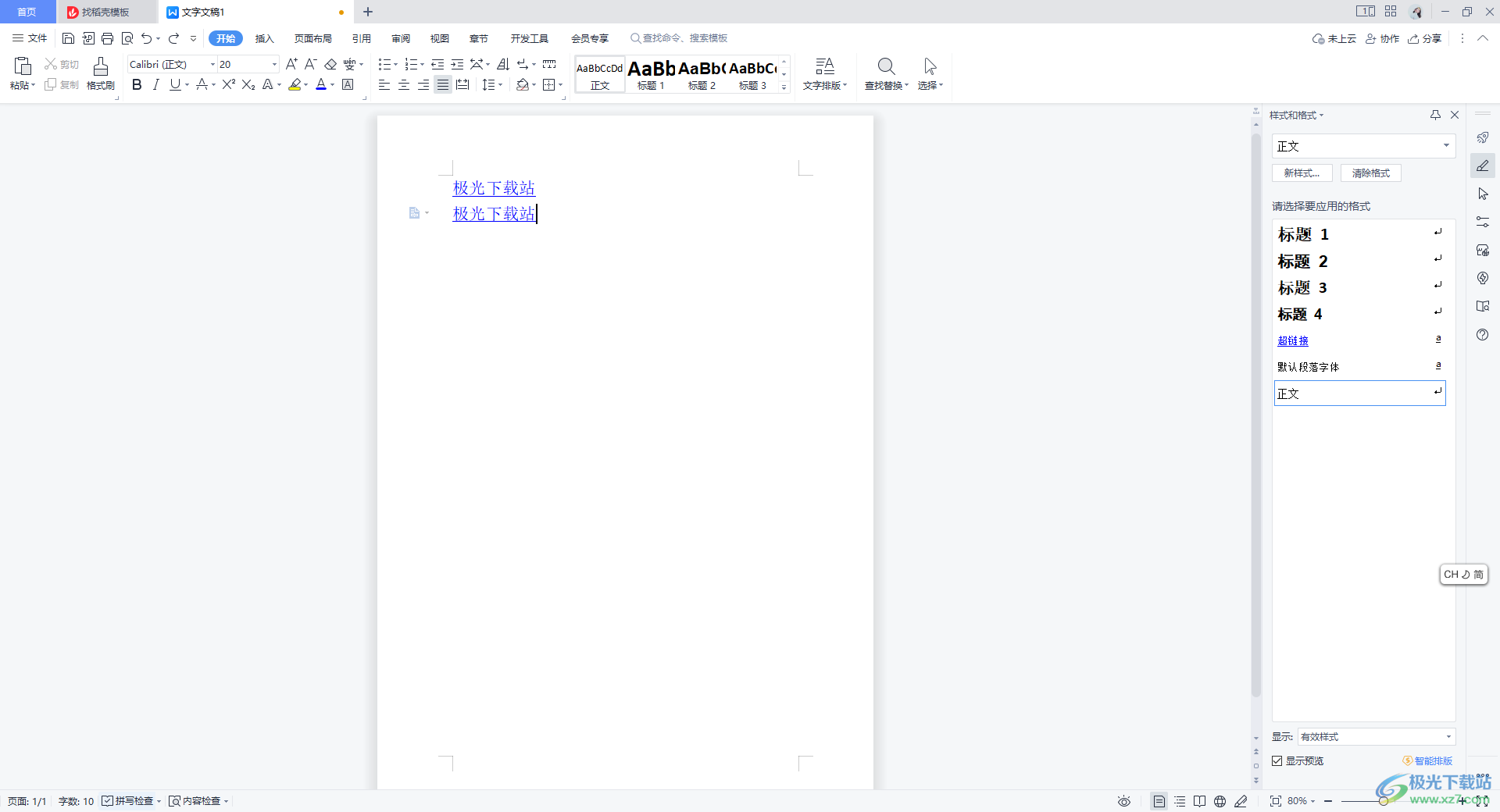
方法步骤
1.首先,我们在文档中编辑好需要进行超链接的文本,之后将文本选中,并且进行右键点击,选择【超链接】进行添加相应的内容的超链接内容。
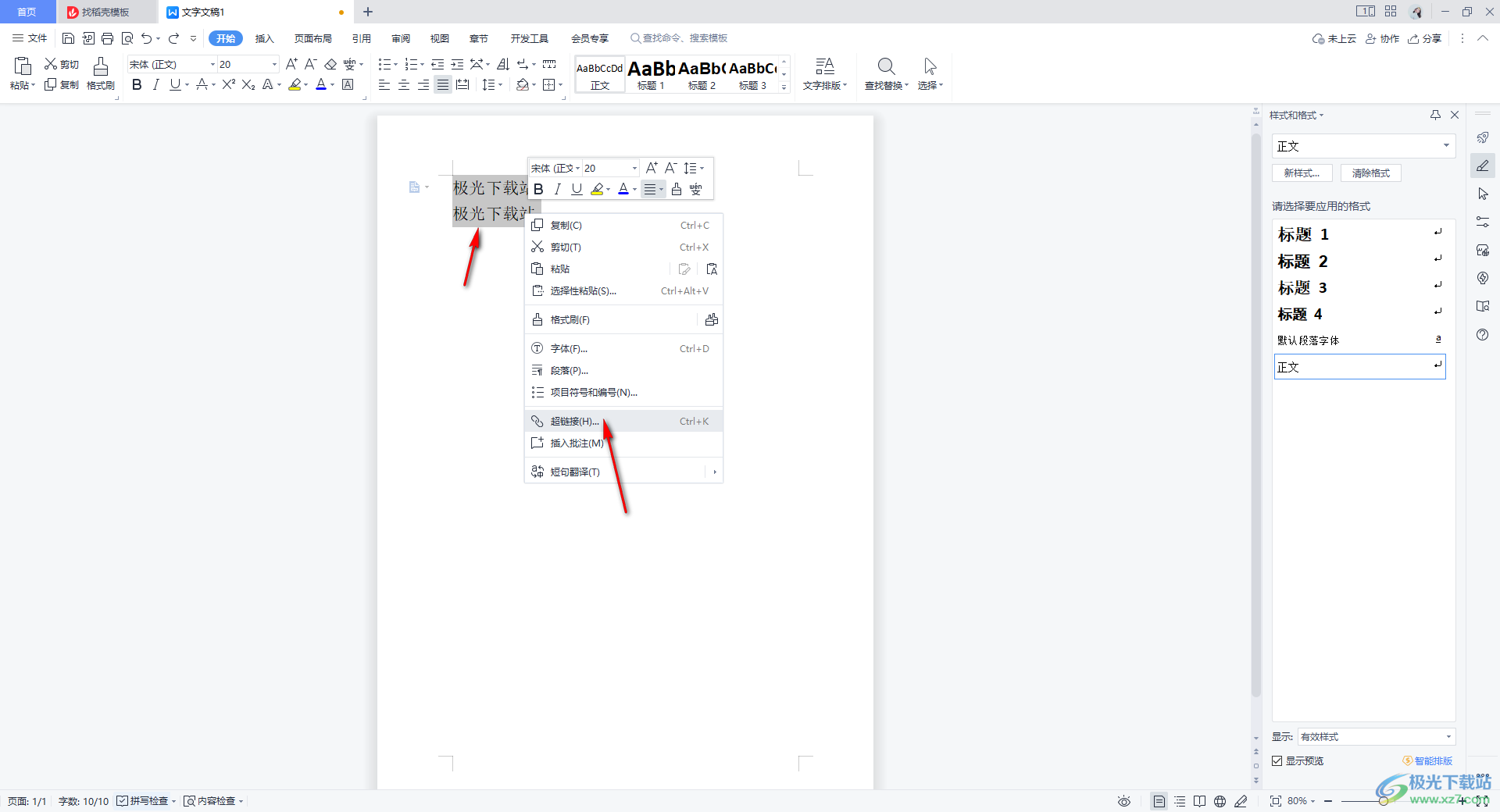
2.当我们完成超链接的添加之后,你可以看到我们的文本就会有一个超链接的颜色显示出来,如图所示。
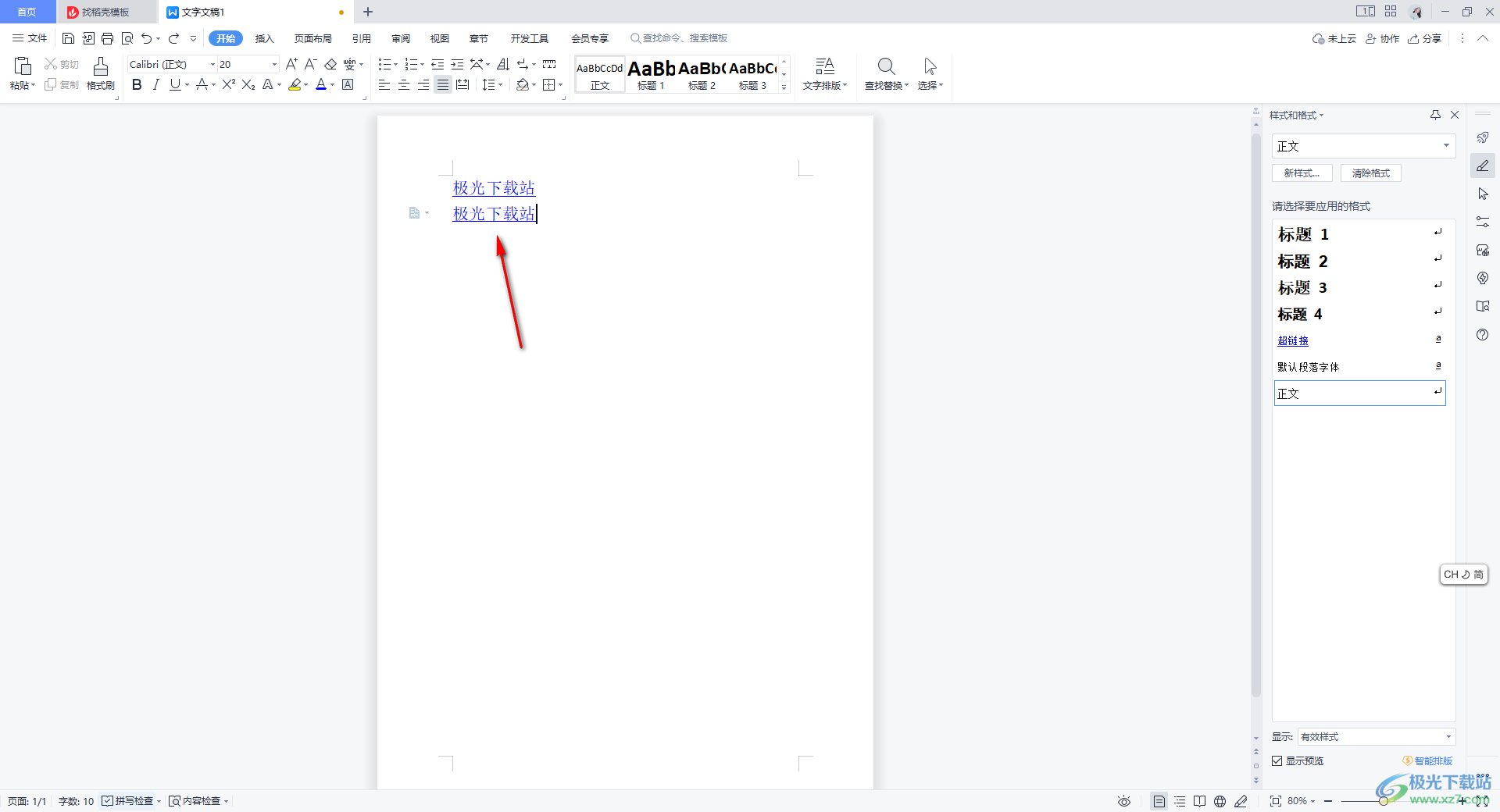
3.想要快速的取消超链接的话,我们需要将添加的超链接选中,按下键盘上的Ctrl+a全选即可。
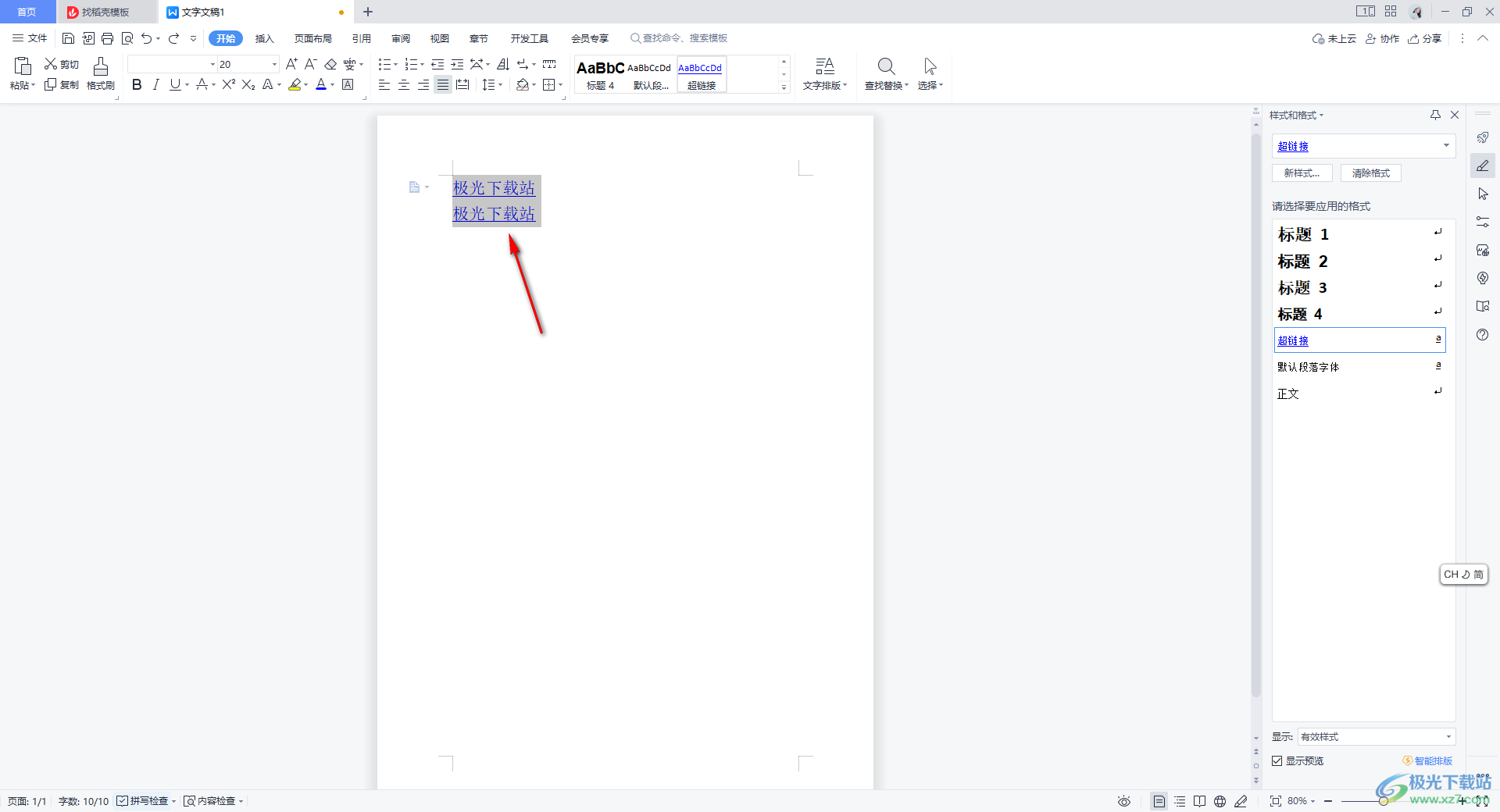
4.最后,再按下键盘上的Ctrl+shift+F9快捷键,那么我们添加的超链接文本全部会恢复原来的样式,如图所示。
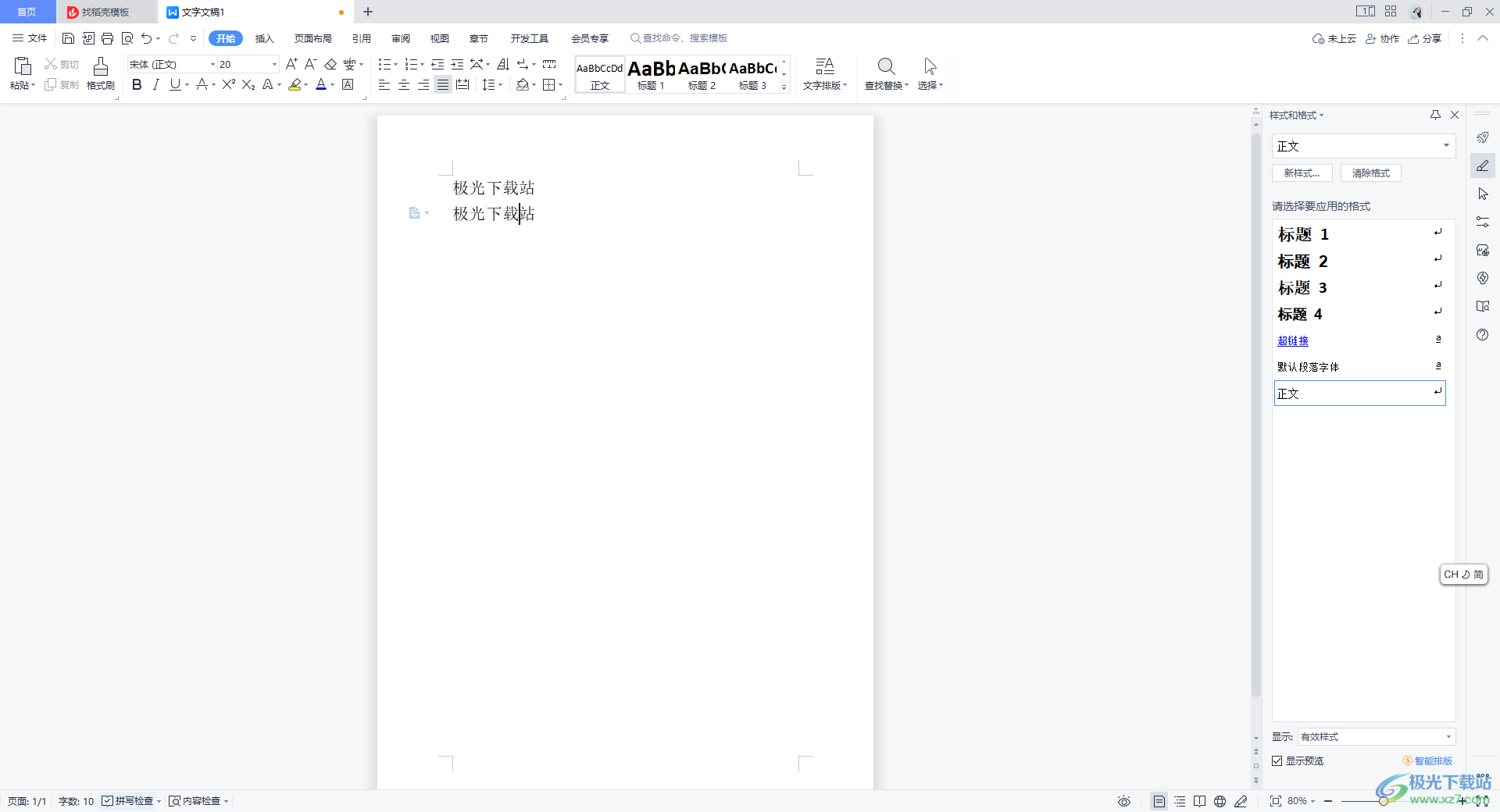
5.此外,你也可以直接选中超链接文本,之后进行右键点击,在旁边弹出的窗口中选择【取消超链接】选项也是可以的。
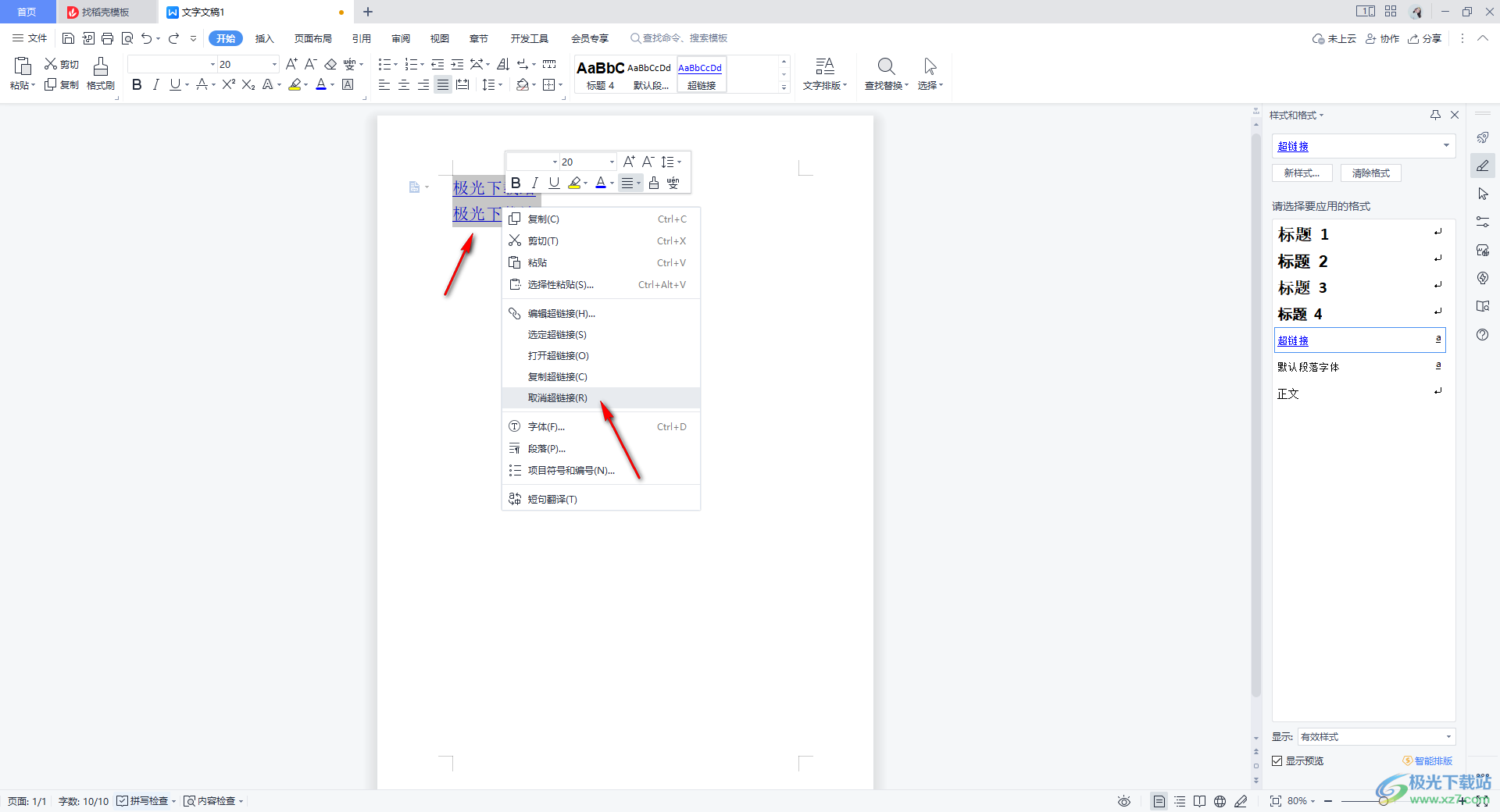
以上就是关于如何使用WPS Word文档快速取消超链接的具体操作方法,一般情况下如果我们想要取消的超链接比较多,那么就可以通过快捷键Ctrl+shift+F9进行快速且批量的取消,这样操作起来十分的方便且简单,感兴趣的话可以操作试试。
